[视频]Win10怎么样关闭系统保护 关闭Win10实时保护
关于地球停转之日Win10怎么样关闭系统保护 关闭Win10实时保护,期待您的经验分享,千言万语,表达不了我的感激之情,我已铭记在心
!
更新:2024-04-01 04:00:24推荐经验
来自房天下https://www.fang.com/的优秀用户电动车的那些事儿,于2019-01-11在生活百科知识平台总结分享了一篇关于“Win10怎么样关闭系统保护 关闭Win10实时保护黑鲨手机”的经验,非常感谢电动车的那些事儿的辛苦付出,他总结的解决技巧方法及常用办法如下:
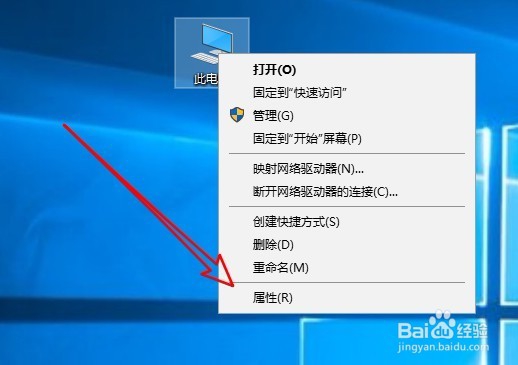 [图]2/6
[图]2/6 [图]3/6
[图]3/6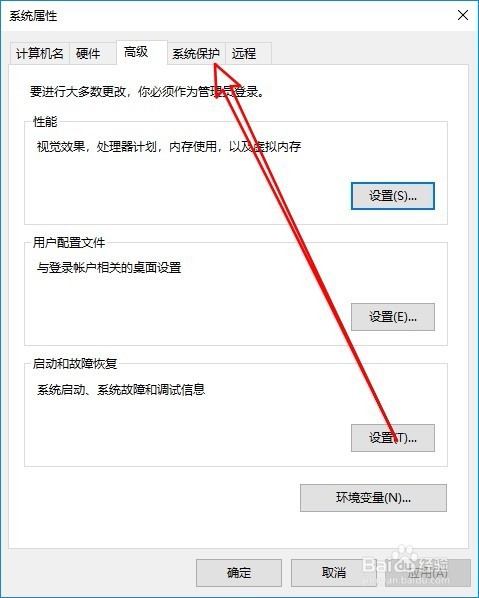 [图]4/6
[图]4/6 [图]5/6
[图]5/6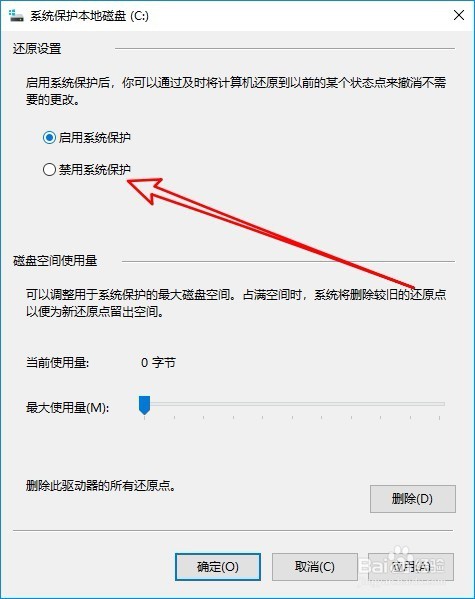 [图]6/6
[图]6/6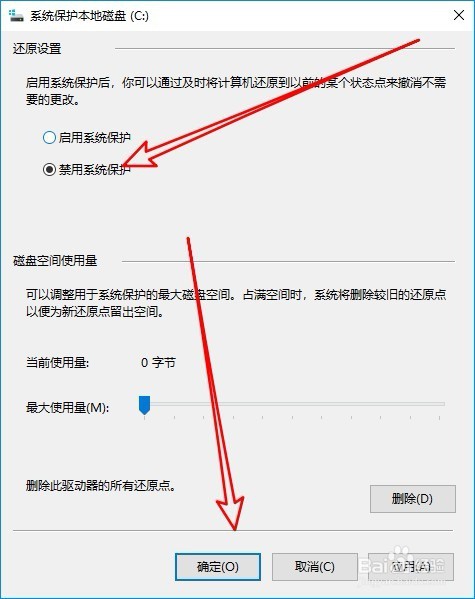 [图]
[图]
30万+Windows10系统的实时保护可以保护我们的系统,但是也会占用大量的硬盘空间,为了节省硬盘空间,我们怎么样关闭Windows10的系统保护功能呢?下面一起来看看操作的方法吧。
工具/原料
Windows10方法/步骤
1/6分步阅读在Windows10系统桌面,右键点击桌面上的“此电脑”的图标,在弹出菜单中选择“属性”菜单项。
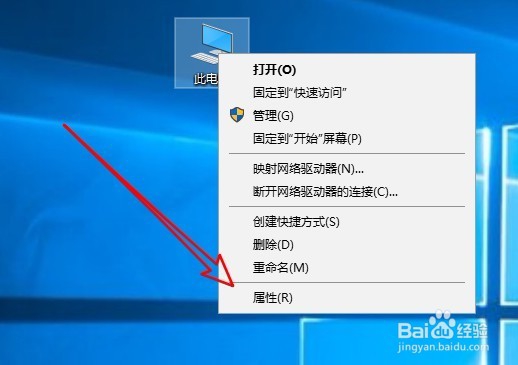 [图]2/6
[图]2/6这时就会打开系统属性窗口,在窗口中我们点击左侧边栏的“高级系统设置”的快捷链接。
 [图]3/6
[图]3/6接着在打开的窗口中我们点击“系统保护”的选项卡。
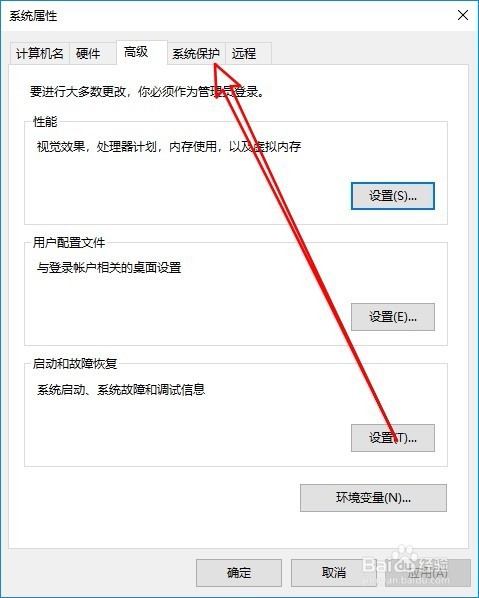 [图]4/6
[图]4/6接下来在打开的系统保护窗口中,我们点击下面的“配置”按钮。
 [图]5/6
[图]5/6接下来就会弹出系统保护本地磁盘的窗口,在窗口中找到“禁用系统保护”的选项。
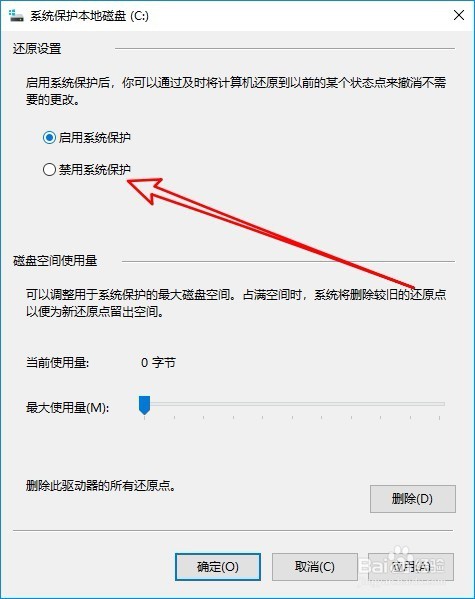 [图]6/6
[图]6/6我们选中下面的“禁用系统保护”的选项,最后点击确定按钮。这样我们就可以关闭了Windows10的系统保护功能了。
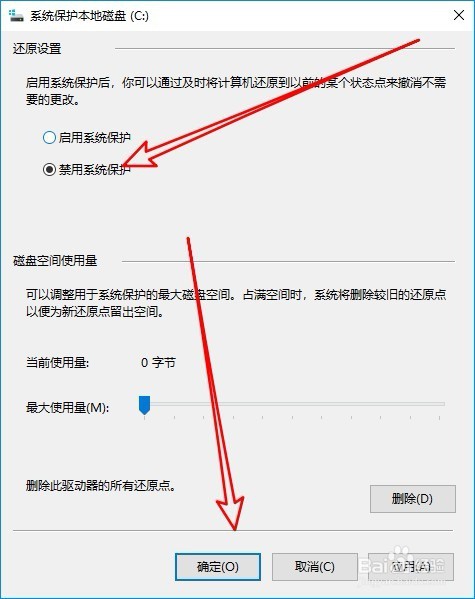 [图]
[图]职场/理财经验推荐
- Q怎样更改华为手机的桌面壁纸?
- Q这种2021淘宝开店流程及费用,淘宝开店需要...
- Q每日一问淘宝店铺装修教程2021新版,10分钟学会...
- Q有没有通过住房和城乡建设部政务服务门户加注...
- Q告诉上海企业人力资源管理师四级怎么申请补...
- Q做什么怎样炒股——股市新手入门口诀!
- Q了解中国银行怎么拨打人工服务
- Q求推荐k线图基础知识k线基本形态分析
- Q会不会双色球开奖号码怎么算中奖
- Q怎么写通过住房和城乡建设部政务服务门户加注...
- Q多久双色球开奖号码怎么算中奖
- Q重磅新手该如何操作国债逆回购?有什么流程...
- Q怎么让ps怎么把图片转换成铅笔画
- Q热点查询自己名下证券账户
- Q如何选择新手如何开淘宝店
- Q帮忙手机号不用了怎么办?移动手机卡如何办...
- Q了解下个体营业执照怎么注销可以网上办理
- Q用什么2019最新工资个人所得税税率表
- Q优秀新手怎样开网店详细步骤,1天学会开网...
- Q问一下手把手教你开网店
- Q突然苹果手机如何投屏 苹果手机投屏到电视...
- Q微信8.0.16更新了什么
- Q[视频]哪个苹果搜狗输入法怎么设置
- Q原神芬德尼尔之顶怎么去
- Q手机如何设置恢复出厂设置?
已有 84696 位经验达人注册
已帮助 122891 人解决了问题


